
Xiaomiテレビはその安い価格や高画質の映像、エレガントなデザインなどのメリットのおかげで、世界中にたくさんの愛用者がいます。スマートテレビだから、様々な番組や映画が提供されていますが、もしPC・スマホに保存されている動画、または無料動画サイトをXiaomi TVで見たい場合どうすればいいですか。今回は無線でパソコンをXiaomiテレビにミラーリングする方法をご紹介いたします。もしご興味がありましたら是非最後まで読んでください。
ApowerMirror無料お試し
スマホ、PCの画面をXiaomiテレビに出力するには?
ApowerMirror
プロな画面ミラーリングアプリApowerMirrorを利用すれば、ワイヤレスでPC画面をXiaomiテレビに映すことができます。ApowerMirrorは有線と無線の2つの方法でWindows、Mac、iPhone、Android、iPad、TV、ゲーム機などのデバイスの間でミラーリングが可能なので、WiFi環境がない場合でも画面共有が実現できます。さらにPCでスマホを操作したり、iOSでAndroidを操作したり、録画やスクリーンショットしたりすることもありえます。ApowerMirrorを利用してスマホやPCをXiaomiテレビにミラーリングする方法は以下です。
- 以下のボタンを押してApowerMirrorをPCにインストールします。
無料ダウンロード - スマホの場合、こちらのボタンを押してアプリストアに飛んでインストールしてください。
- TVにインストールするには、TVのアプリストアでApowerMirrorを検索してインストールします。または以下のボタンを押してインストールパッケージをPCにダウンロードし、USBメモリーでTVに転送してインストールします。
無料ダウンロード - 全てのデバイスは同じWiFiネットワークに接続してから、それぞれApowerMirrorを立ち上げます。
- PC側で「WiFi接続」>「ミラーリングする」の順にクリックします。
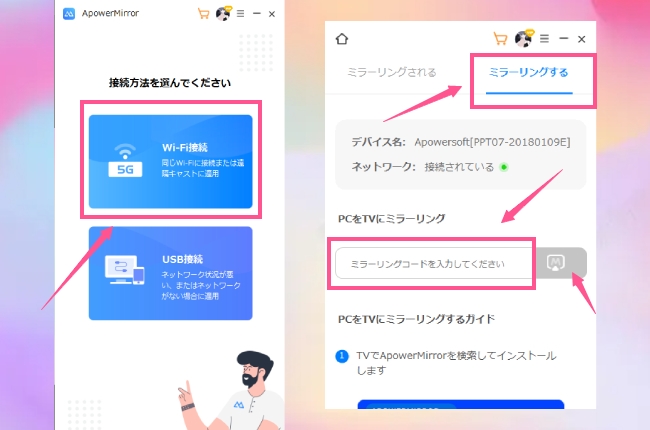
- その後TV側に表示されているミラーリングコードを入力ボックスで入力します。横にある青い「M」を押せば、パソコンの画面がXiaomiテレビにミラーリングされます。
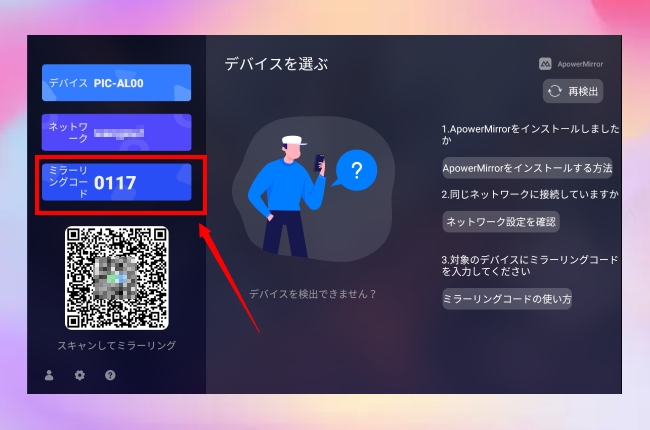
- AndroidとiPhoneの画面をXiaomiテレビに映す方法は、まずiPhoneとAndroid側でApowerMirrorを起動します。
- 右上隅にあるスキャンマークをタップして、TV側のQRコードをスキャンします。
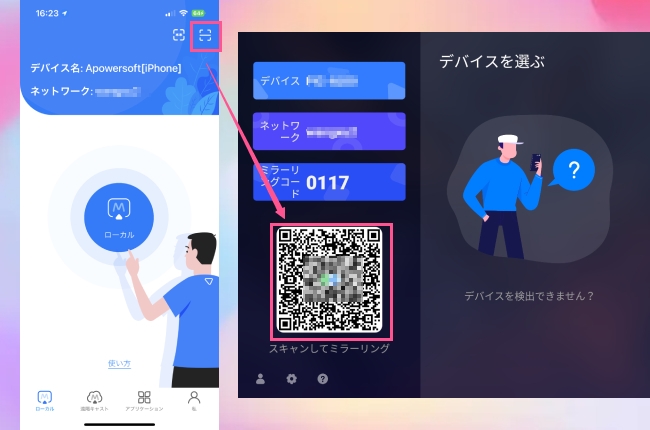
- そうすればスマホの画面がXiaomi TVに出力されます。
- iPhoneの場合、その後コントロールセンターで「画面ミラーリング」を開き、Xiaomiテレビの名前を選択してください。
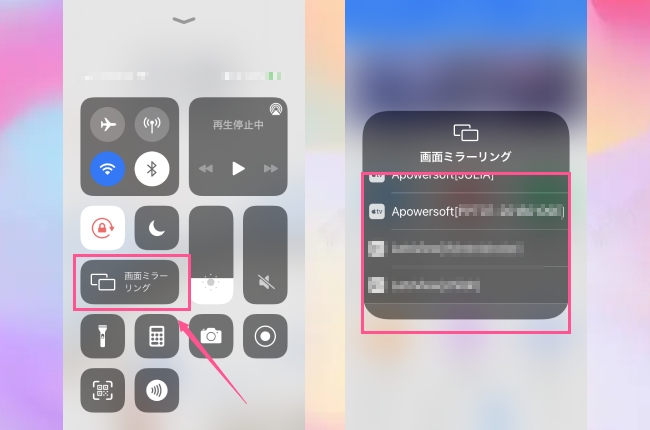
LetsView
LetsViewは無料画面ミラーリングアプリであり、無線接続でパソコンの画面をXiaomi TVに出力できます。デバイスを問わずに画面共有ができますが、機能的には、LetsViewはApowerMirrorより劣っているです。でもミラーリングや録画、スクリーンショット、注釈などの機能は安定で心配なく利用できます。使い方はApowerMirrorとほぼ一緒で、とてもシンプルです。
- 以下のボタンを押してLetsViewをPCにインストールします。
無料ダウンロード - スマホの場合、こちらのボタンを押してアプリストアに飛んでインストールしてください。
- TVにインストールするには、TVのアプリストアでLetsViewを検索してインストールします。または以下のボタンを押してインストールパッケージをPCにダウンロードし、USBメモリーでTVに転送してインストールします。
TV版をダウンロード - 全てのデバイスは同じWiFiネットワークに接続してから、それぞれソフトを立ち上げます。
- PC側で「PC画面ミラーリング」をクリックして、TV側のミラーリングコードを見つけて、入力ボックスで入力します。「接続開始」を押せばPC画面がXiaomiテレビに映されます。
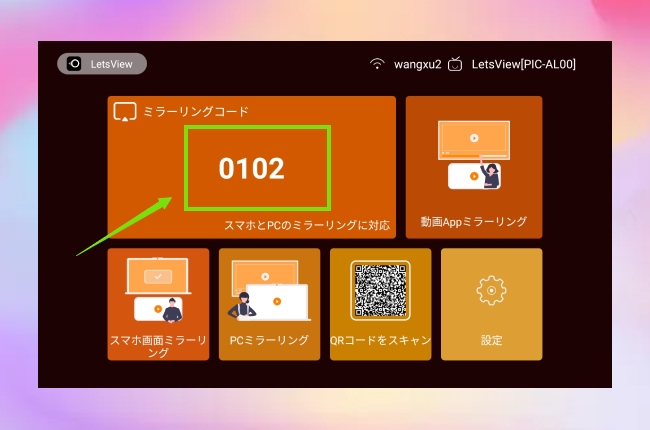
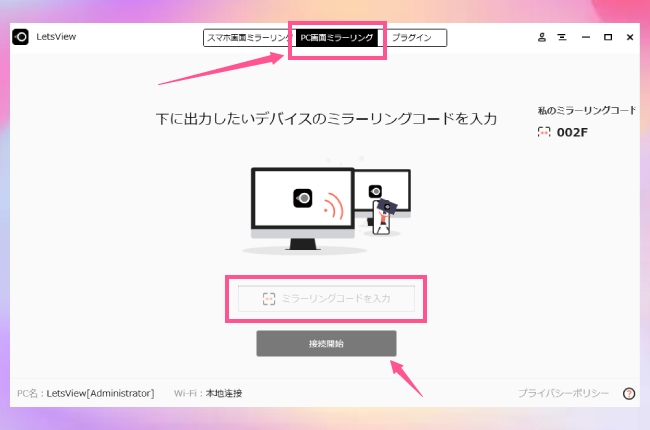
- スマホの場合、右上にあるスキャンマークをタップして、TV側のQRコードをスキャンします。
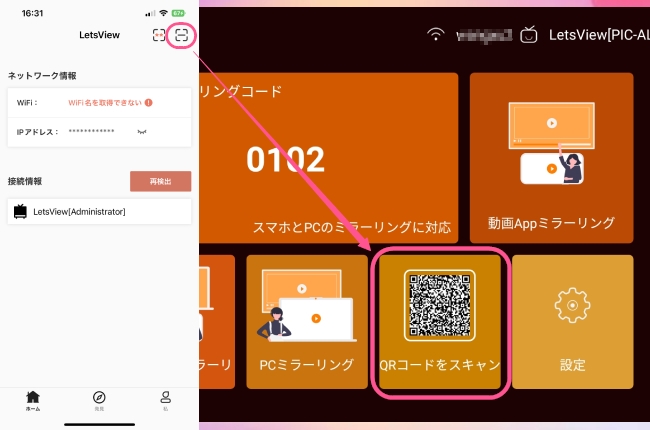
- iPhoneの場合、コントロールセンターで「画面ミラーリング」を開き、テレビのデバイス名を選択して接続する必要があります。
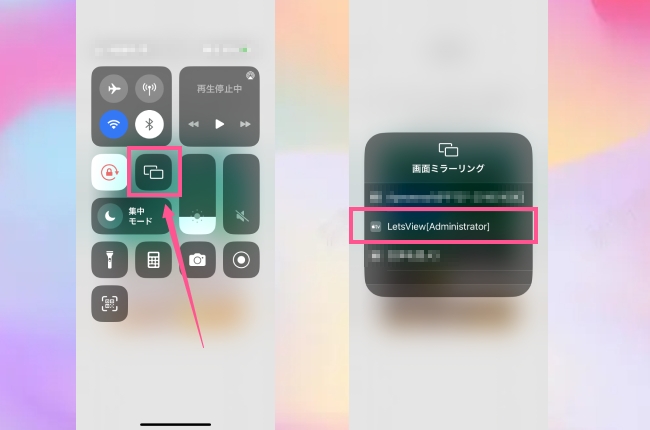
最後に
WiFiでパソコンをXiaomi TVにミラーリングする方法は以上紹介しました。ケーブルなしで接続するメリットはミラーリングしながら充電が可能、パソコンとテレビ間の距離は制限されなく、配線の手間を省くことなどです。もしごニーズがあれば是非試してみてください。

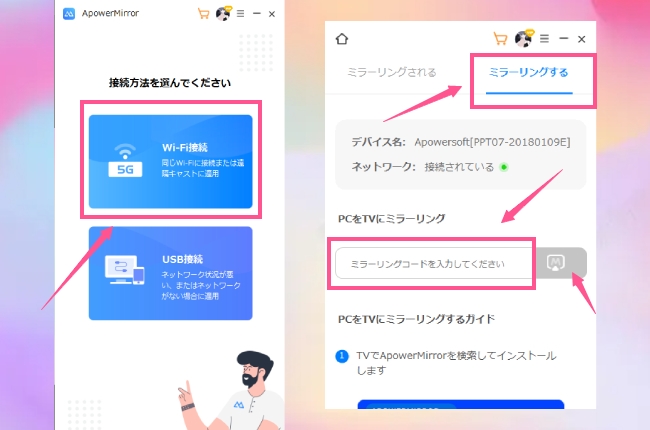
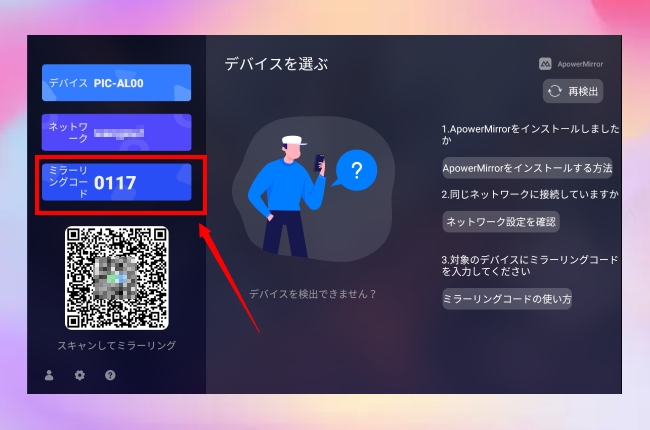
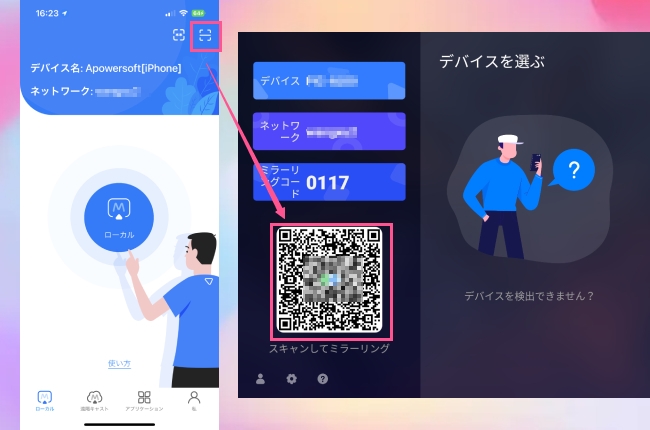
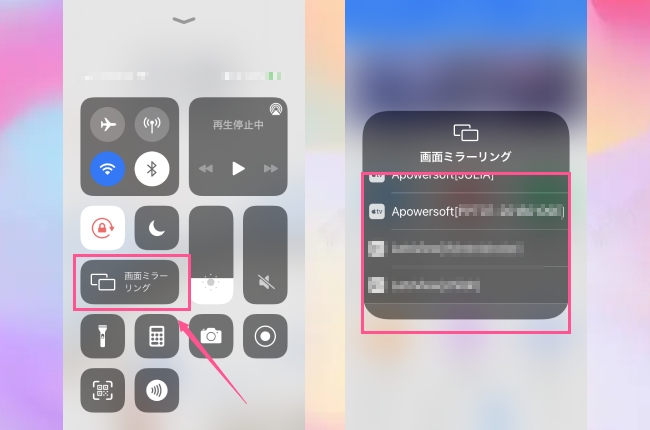
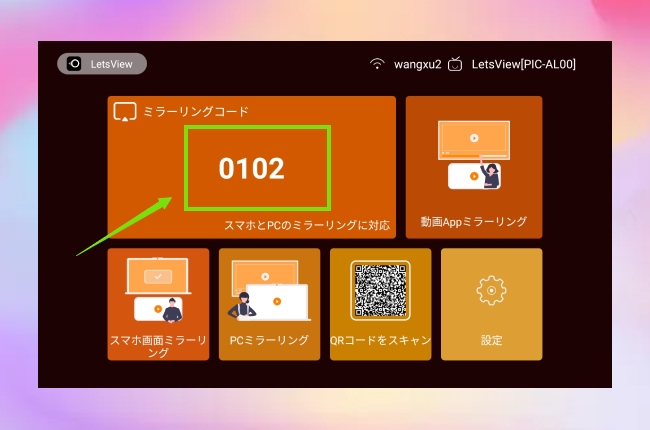
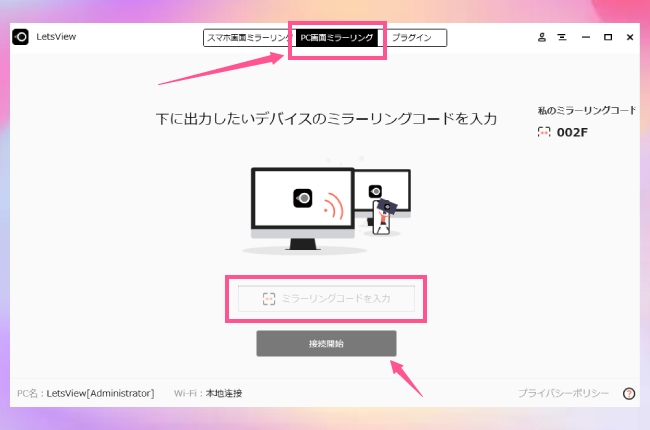
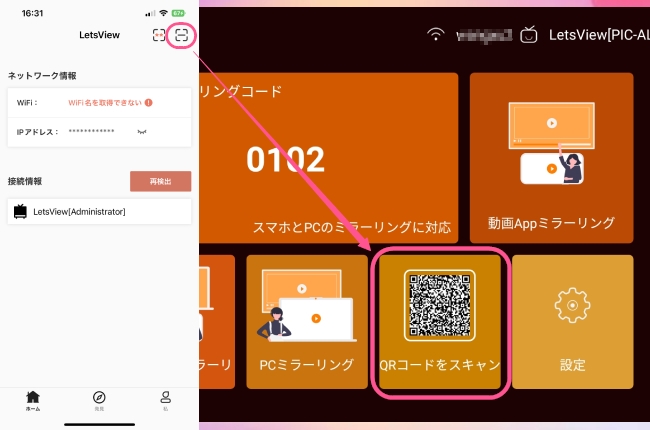
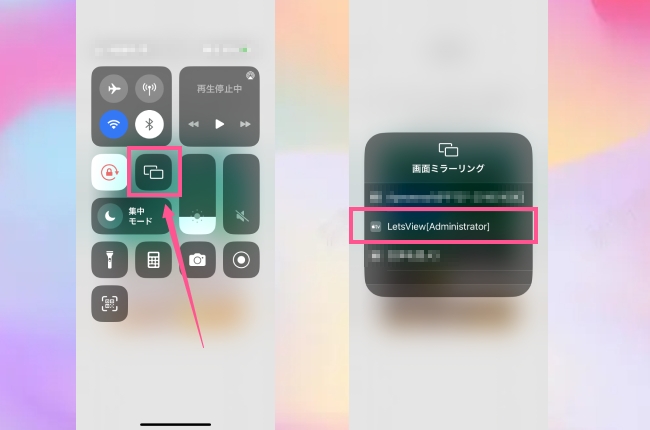

コメントを書く